Forex Board
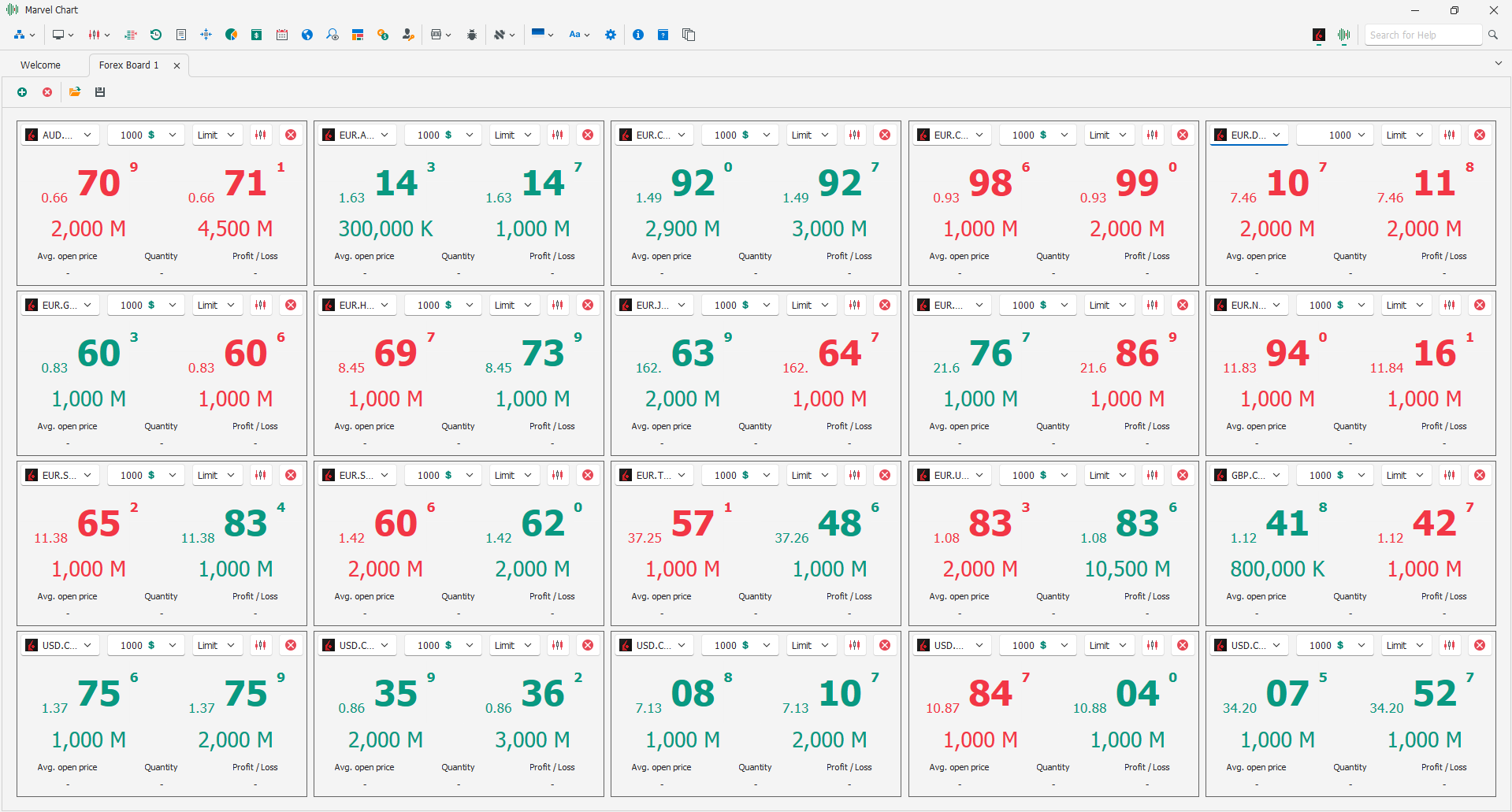
La funzione Forex Board viene utilizzata per poter eseguire trades in modo estremamente rapido su diverse pairs (o coppie) valutarie allo stesso tempo. Ogni documento Forex Board può contenere un massimo di 20 pairs, organizzate in 4 righe da 5 elementi ciascuna. In MarvelChart è possibile aprire più documenti Forex Board contemporaneamente.
Barra dei comandi
Nella parte superiore del Forex Board è presente una barra con i comandi principali per interagire con il documento.
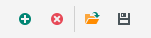
I comandi disponibili sono:
Add Symbols - Consente di selezionare ad aggiungere nuove pairs FX. Se una coppia valutaria è già presente nel documento attuale essa non viene mai duplicata. La stessa coppia valutaria relativa a broker differenti è invece ammessa. E' possibile selezionare più simboli contemporaneamente;
Clear All - Rimuove dal documento tutte le pairs attualmente presenti;
Load Symbols - Carica da file l'elenco dei simboli delle pairs da visualizzare sul documento corrente. Eventuali pairs già presenti nel documento vengono rimosse;
Save Symbols - Salva su file l'elenco dei simboli delle pairs attualmente presenti nel documento.
Pairs
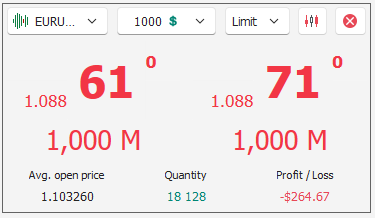
Ogni pair FX all'interno di un documento Forex Board è rappresentata tramite una scheda composta da diversi elementi:
Symbol - Casella a discesa dove scegliere il simbolo della coppia di valute da visualizzare nella scheda. Viene evidenziato anche il Broker al quale il simbolo fa riferimento;
Amount - Campo nel quale inserire il controvalore degli ordini che si vogliono inviare sulla specifica pair. Generalmente l'Amount è espresso nella valuta di quotazione della coppia. Ad esempio, per la pair EUR.USD, la quotazione è espressa in USD, e di conseguenza il controvalore dell'ordine è anch'esso espresso in USD;
Order Type - Tipo degli ordini che si vogliono inviare sulla specifica pair. I tipi di ordini disponibili sono:
Pulsante grafico - Apre il grafico relativo al simbolo della coppia di valute;
Pulsante di chiusura - Elimina la pair dal documento corrente;
Bid - Sezione dedicata a visualizzare la quotazione Best Bid della specifica pair, con la relativa size disponibile a mercato. Le variazioni del prezzo vengono evidenziate tramite il colore del testo, verde quando il prezzo è in salita, rosso quando il prezzo è in discesa;
Ask - Sezione dedicata a visualizzare la quotazione Best Ask della specifica pair, con la relativa size disponibile a mercato. Le variazioni del prezzo vengono evidenziate tramite il colore del testo, verde quando il prezzo è in salita, rosso quando il prezzo è in discesa;
Avg. open price - Prezzo di carica dell'eventuale Open Position sulla specifica pair;
Quantity - Quantità dell'eventuale Open Position sulla specifica pair;
Profit / Loss - Profit / Loss dell'eventuale Open Position sulla specifica pair.
Invio di ordini di acquisto
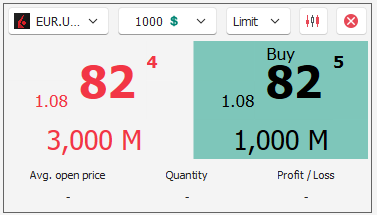
Muovendo il puntatore del mouse sopra la sezione dedicata alla visualizzazione del prezzo Best Ask di ciascuna pair, lo sfondo della sezione diventerà di colore verde, e nella parte superiore apparirà l'indicazione "Buy". Cliccando con il pulsante sinistro del mouse nella sezione Best Ask viene generato un nuovo ordine di acquisto, le cui caratteristiche di controvalore e tipo di ordine sono definite tramite le caselle presenti nella parte superiore della scheda della specifica pair.
Invio di ordini di vendita
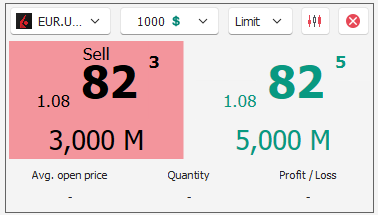
Muovendo il puntatore del mouse sopra la sezione dedicata alla visualizzazione del prezzo Best Bid di ciascuna pair, lo sfondo della sezione diventerà di colore rosso, e nella parte superiore apparirà l'indicazione "Sell". Cliccando con il pulsante sinistro del mouse nella sezione Best Bid viene generato un nuovo ordine di vendita, le cui caratteristiche di controvalore e tipo di ordine sono definite tramite le caselle presenti nella parte superiore della scheda della specifica pair.